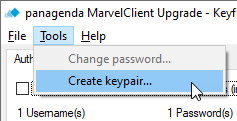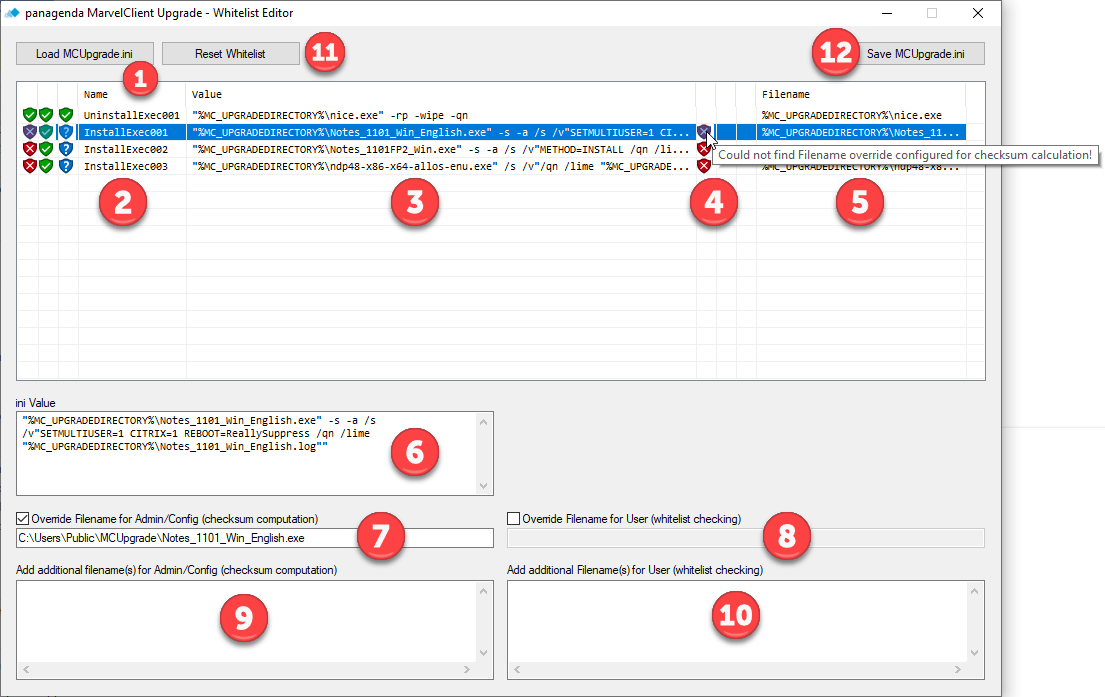Das Whitelisting Ihrer Installationsanweisungen stellt sicher, dass diese später nicht manipuliert werden können – mit anderen Worten: niemand außer Ihnen kann relevante Anweisungen in der MCUpgrade.ini bearbeiten. Alle Anweisungen werden dann unterschrieben und manipulationssicher.
Bevor Sie Ihr allererstes Whitelisting durchführen, wechseln Sie in Ihrem Upgrade-Konfigurationsdokument auf die Registerkarte Elevation und klicken auf die Schaltfläche KeyfileEditor starten. Wählen Sie als Nächstes Extras\Schlüsselpaar erstellen...:
Dadurch werden zwei Dateien generiert, eine private und eine öffentliche Schlüsselsignaturdatei:
%PUBLIC%\MCUpgrade\build\MCUpgrade_PrivateKey_STORE_SAFELY_DO_NOT_SHARE.sig
und
%PUBLIC%\MCUpgrade\build\MCUpgrade_PublicKey.sig
WICHTIG
Stellen Sie nach der Erstellung sicher, dass Sie die PRIVATE-Schlüsseldatei wie Ihre Notes-Zertifizierer-ID behandeln. Nur Benutzer mit der privaten Schlüsseldatei können Upgrade-Konfigurationen erstellen und aktualisieren, die Ihrer öffentlichen Schlüsseldatei entsprechen!
Stellen Sie sicher, dass Sie Ihre private Schlüsseldatei an einem sicheren Ort sichern.
HINWEIS, dass die Signaturdateien nicht passwortgeschützt. Wer Zugriff auf die private Schlüsseldatei hat, kann Upgrade-Konfigurationen erstellen und aktualisieren, die Ihrer öffentlichen Schlüsseldatei entsprechen!
Nachdem Sie die Dateien erstellt haben, können Sie eine Whitelist für jede Ihrer Upgrade-Konfigurationen durchführen, indem Sie DAS GLEICHE Schlüsselpaar FÜR ALLE Ihre Upgrades und Updates verwenden.
Whitelisting wird automatisch durchgeführt, wenn ein Upgrade vorbereitet oder veröffentlicht wird. In den allermeisten Fällen wird der KeyFileEditor während des Publizierens für einige Sekunden angezeigt und automatisch wieder geschlossen.
Sollte es nach dem Start geöffnet bleiben oder rote Icons anzeigen (siehe unten), oder wird es zB direkt aus dem Windows Explorer gestartet, dann sieht die Oberfläche wie folgt aus:
- MCUpgrade.ini laden: Beim Veröffentlichen oder Vorbereiten eines Upgrades wird die richtige MCUpgrade.ini-Datei automatisch geladen.
- Liste der MCUpgrade.ini-Deinstallations- und Installationseinträge.
HINWEIS: Verschiedene andere MCUpgrade.ini-Anweisungen werden automatisch in die Whitelist aufgenommen (zB StopServices, KillProcesses und viele mehr) - Sie werden im Whitelisting-Editor nicht angezeigt, da sie keine Konfiguration erfordern. - Liste der MCUpgrade.ini-Deinstallations- und -Installationswerte.
- Symbole, die zusätzliche Informationen oder Warnungen für jede Deinstallations- und Installationsanweisung anzeigen. Wenn Sie mit der Maus über ein Symbol in der Benutzeroberfläche fahren, wird die Bedeutung jedes Symbols erklärt.
- Liste der Dateinamen, die aus der entsprechenden Deinstallations- und Installationsanweisung geparst wurden.
- Vollständiger Deinstallations-/Installationswert (wie 3, aber vollständig bearbeitbar)
- Überschreiben Sie den Dateinamen für die Prüfsummenberechnung während der Veröffentlichung. Während sich die Installationsdateien während eines Upgrades normalerweise in %PUBLIC%\MCUpgrade befinden, können sie während der Veröffentlichung aus Sicht des Administrators an einem anderen Ort gespeichert werden.
- Überschreiben Sie den Dateinamen für die Prüfsummenberechnung während eines Upgrades. In seltenen Fällen möchten Sie möglicherweise eine bestimmte Installationsanweisung nicht schützen oder die Prüfsumme für eine andere Datei während eines Upgrades berechnen.
Beispiel: Eine Anweisung entpackt ein Installationsprogramm, für das Sie die Prüfsummenberechnung deaktivieren, dann aber stattdessen die Prüfsummenberechnung für eine der entpackten Dateien durchführen. - In sehr seltenen Fällen möchten Sie während der Veröffentlichung möglicherweise nicht nur die Prüfsumme der Datei, auf die in einer Installationsanleitung verwiesen wird, sondern auch zusätzliche Dateien.
Beispiel: Überprüfung einer Zip-Datei und mehrerer Dateien nach dem Entpacken. - Wie 9., jedoch zur Berechnung der Prüfsumme während eines Upgrades auf Endbenutzercomputern.
- Die Schaltfläche Reset Whitelist löscht die gesamte Whitelist, wie sie über 1 geladen wurde.
- Die Schaltfläche Save MCUpgrade.ini speichert die Whitelist und führt eine Prüfsummenberechnung für alle Dateien gemäß Ihrer Konfiguration durch.
Sie werden auch aufgefordert, die Whitelist zu speichern, wenn Sie Änderungen vorgenommen haben und versuchen, den KeyfileEditor über ALT+F4 oder die Schaltfläche zum Schließen des Fensters oben rechts (X) zu schließen.
Auch hier sollte beim Starten des KeyfileEditors über den MCUpgrade-Konfigurationsassistenten alle Whitelists automatisch erfolgen, einschließlich des Öffnens und Schließens des KeyfileEditors.